Tworzenie kopii zapasowej iPhone'a przyda się, jeśli kiedykolwiek zgubisz telefon lub będziesz musiał przenieść kontakty na nowe urządzenie. Twój iPhone prawdopodobnie zawiera tysiące zdjęć odwiedzonych miejsc, wspólnych chwil i uroczych zdjęć zwierzaków, które zrobiłeś.
Zawartość
- MacOS Catalina lub nowszy: Użyj Findera
- MacOS Mojave i wcześniejsze lub Windows 10: Użyj iTunes
- Jak korzystać z iCloud
- Bezpieczny i pewny
Kopie zapasowe to także dobry sposób na przywrócenie telefonu, jeśli coś stanie się z systemem iOS lub masz dość radzenia sobie z błędną wersją beta. Zalecamy regularne tworzenie kopii zapasowych telefonu, aby uniknąć utraty zdjęć, kontaktów i ważnych plików, które pobrałeś.
Polecane filmy
Na szczęście tworzenie kopii zapasowej iPhone'a jest łatwe i możesz automatycznie aktualizować kopię zapasową. Ten przewodnik pokazuje, jak wykonać kopię zapasową iPhone'a za pomocą Findera, iTunes i iCloud.
MacOS Catalina lub nowszy: Użyj Findera
Apple pozbył się iTunes, jaki znamy MacOS Catalina
. Na jego miejscu jest nowy Muzyka aplikacja z logo iTunes. Jednak nie jest używany do tworzenia kopii zapasowych iPhone'a. Zamiast tego Apple przeniósł tę funkcję do Findera.
Krok 1: Podłącz iPhone'a do komputera Mac z systemem MacOS Catalina lub nowszym. Pamiętaj, że w nowoczesnych MacBookach będziesz potrzebować adaptera USB-C lub kabla USB-C-to-Lightning.
Krok 2: otwarty Znalazca i wybierz iPhone'a wymienione po lewej stronie.
Krok 3: Kliknij niebieski Zaufanie przycisk wyświetlany po prawej stronie.
Krok 4: Na iPhonie A Zaufaj temu komputerowi pojawi się monit. Uzyskiwać Zaufanie i wprowadź hasło, aby kontynuować.
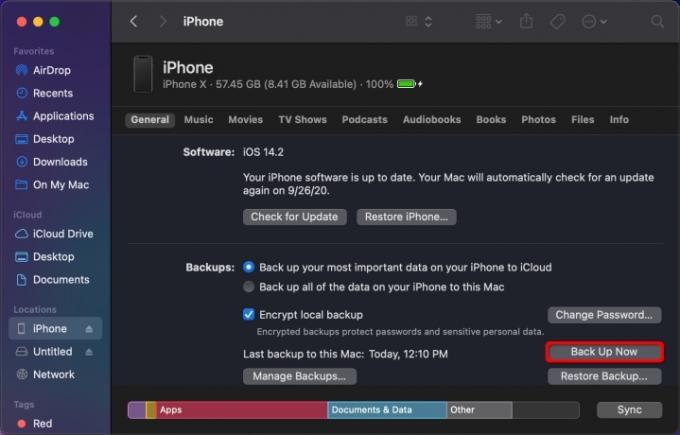
Krok 5: Wróć do Findera, kliknij Utwórz kopię zapasową teraz przycisk pod Ogólny patka.
Pasek stanu u dołu pokaże postęp tworzenia kopii zapasowej. Może to zająć trochę czasu, więc idź coś przekąsić podczas oczekiwania. Zwróć uwagę, że Finder zapewnia również narzędzia do szyfrowania lokalnej kopii zapasowej (domyślnie włączone), przywracania iPhone'a z kopii zapasowej, synchronizowania wszystkich multimediów z komputerem Mac i tak dalej.
MacOS Mojave i wcześniejsze lub Windows 10: Użyj iTunes
Podczas gdy Apple wycofuje iTunes, nadal działa na komputerach Mac z systemem MacOS Mojave i starszym oraz na komputerach z systemem Windows 10. Może działać jako świetne narzędzie do tworzenia kopii zapasowych najważniejszych wspomnień Twojego iPhone'a. Poniższe instrukcje są oparte na iTunes dla systemu Windows 10.
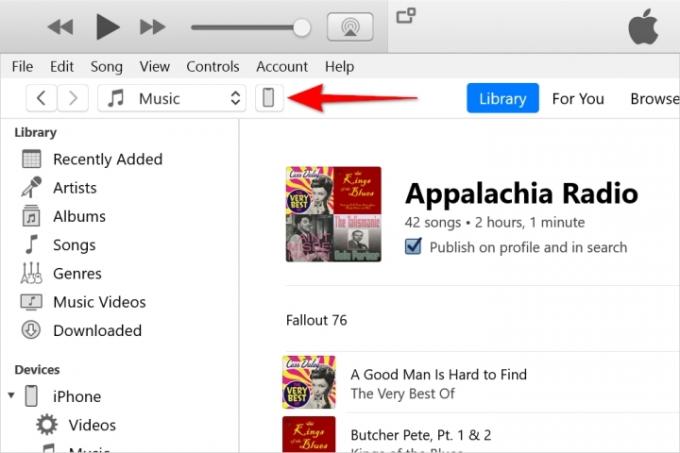
Krok 1: Podłącz iPhone'a do portu USB komputera Mac lub komputera z systemem Windows 10. W zależności od komputera może być potrzebny adapter USB-C lub kabel USB-C-to-Lightning.
Krok 2: Otwórz iTunes i kliknij Kontynuować na monicie. Po prostu pyta, czy komputer może uzyskać dostęp do podłączonego iPhone'a.
Krok 3: Na iPhonie A Zaufaj temu komputerowi pojawi się monit. Uzyskiwać Zaufanie i wprowadź hasło, aby kontynuować.
Krok 4: W iTunes kliknij mały iPhone'a w pobliżu lewego górnego rogu, jak pokazano powyżej. Jeśli wydaje się, że iTunes nie rozpoznaje Twojego urządzenia, postępuj zgodnie z poniższymi instrukcjami Kroki pomocy Apple.
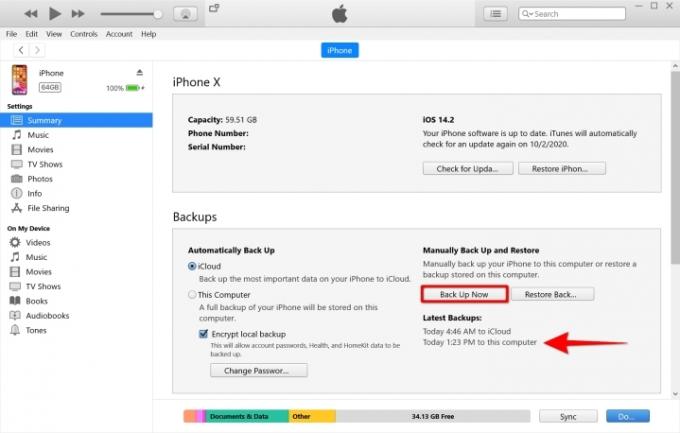
Krok 5: Wybierać Streszczenie wymienione po lewej stronie.
Krok 6: Wybierać Szyfruj lokalną kopię zapasową, wpisz hasło, a następnie kliknij Ustaw hasło jeśli chcesz zaszyfrować kopię zapasową. Pamiętaj, aby zapamiętać wybrane hasło lub zapisać je menedżer haseł.
Krok 7: Kliknij Utwórz kopię zapasową teraz przycisk wymieniony poniżej Kopie zapasowe.
Po zakończeniu procesu tworzenia kopii zapasowej poszukaj wpisu w obszarze Najnowsze kopie zapasowe aby potwierdzić, czy tworzenie kopii zapasowej powiodło się.
Jak korzystać z iCloud
Jabłka iCloud Service może kontrolować kopie zapasowe ręcznie lub automatycznie, jednocześnie szybko przesyłając pliki na zdalny serwer w chmurze. Gdy włączysz tę konkretną funkcję, nie musisz się martwić utratą zdjęć i innych ważnych danych, jeśli jedno z urządzeń podłączonych do iCloud wyrzuci wiadro.
Jeśli masz darmowe konto, otrzymasz tylko 5 GB miejsca na dane. Są szanse, że nie wystarczy miejsca na utworzenie kopii zapasowej każdego posiadanego pliku multimedialnego. Mimo to Apple oferuje trzy opcje przechowywania premium które zapewniają maksymalnie 2 TB miejsca.



Krok 1: otwarty Ustawienia i dotknij swojego imienia i nazwiska (inaczej Apple ID).
Krok 2: Uzyskiwać iCloud. Jeśli nigdy nie łączyłeś swojego iCloud, możesz przejść do niego teraz i wybrać aplikacje, które będą automatycznie tworzyć kopie zapasowe.
Krok 3: Przewiń w dół i dotknij Kopia zapasowa iCloud.
Krok 4: Stuknij w Przełącznik obok Kopia zapasowa iCloud aby go włączyć (zielony).
Krok 5: Aby teraz ręcznie wykonać kopię zapasową iPhone'a, stuknij Utwórz kopię zapasową teraz.Natychmiast otrzymasz potwierdzenie utworzenia kopii zapasowej pod adresem Utwórz kopię zapasową teraz przycisk. Zapoznaj się z naszym szczegółowym przewodnikiem na temat za pomocą iCloud aby uzyskać więcej informacji o platformach i systemach operacyjnych zarówno iCloud, jak i urządzeń z systemem iOS.
Bezpieczny i pewny
Właściwe kopie zapasowe to niezawodny sposób na zabezpieczenie prywatnych informacji i upewnienie się, że pozostają bezpieczne. Tymczasem wytrzymała obudowa telefonu będzie chronić sprzęt telefonu przed potencjalnymi uszkodzeniami. Jedynym sposobem, aby mieć pewność, że nie stracisz całego cennego telefonu komórkowego — aplikacji, muzyki, obrazów, filmów i nie tylko — jest regularne tworzenie kopii zapasowej iPhone'a. Jeśli chcesz dowiedzieć się więcej, możesz również przeczytać przydatny przewodnik, który opracowaliśmy jak zresetować iPhone'a.
Uwaga edytora: Zweryfikowano dokładność 6 kwietnia 2023 r.
Zalecenia redaktorów
- IPhone właśnie sprzedany za szaloną kwotę na aukcji
- Będę wściekły, jeśli iPhone 15 Pro nie dostanie tej jednej funkcji
- Jak teraz pobrać wersję beta systemu iOS 17 na iPhone'a
- 5 najlepszych ofert telefonów Prime Day, które możesz dziś kupić
- Mnóstwo oficjalnych etui na iPhone'a jest przecenionych na Amazon Prime Day
Ulepsz swój styl życiaTrendy cyfrowe pomagają czytelnikom śledzić szybko zmieniający się świat technologii dzięki najnowszym wiadomościom, zabawnym recenzjom produktów, wnikliwym artykułom redakcyjnym i jedynym w swoim rodzaju zapowiedziom.




